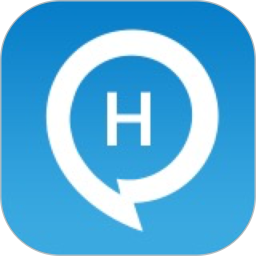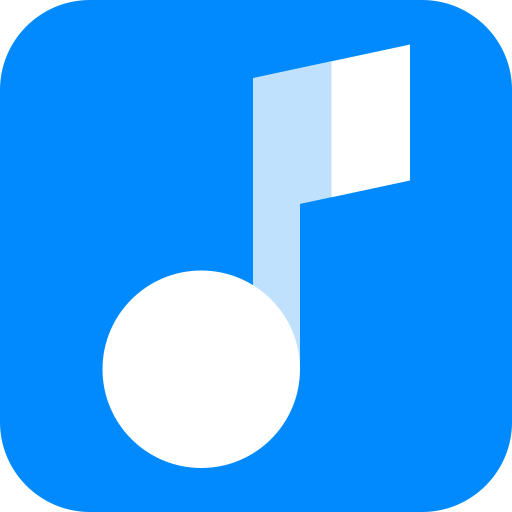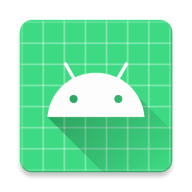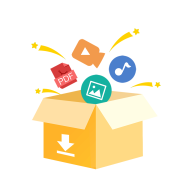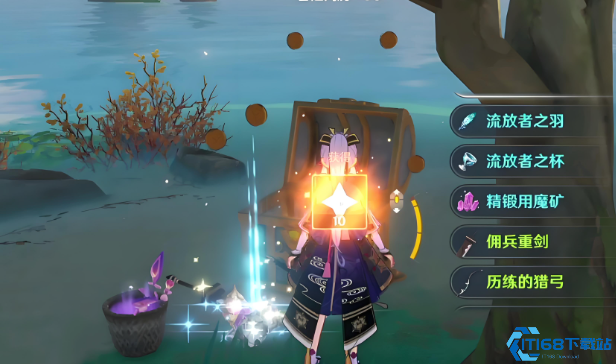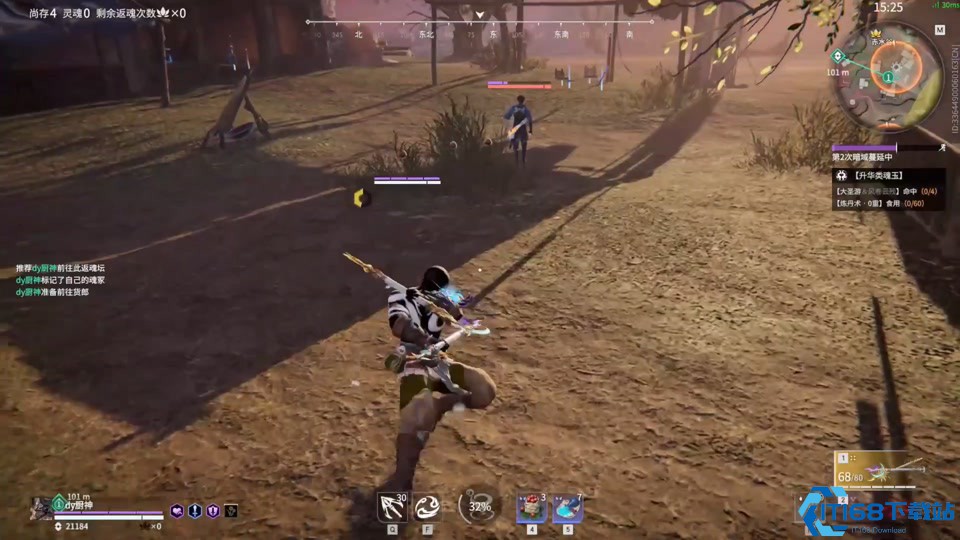虚拟游戏键盘为用户提供了优秀的游戏辅助功能,让用户在游戏时可以使用虚拟键盘和手柄,体验键盘和手柄控制的乐趣,支持和平精英等多种游戏,提供了多种控制模式。所有的功能都是免费的,对所有的键位都可以自定义进行设置,完美的进行组合设置,满足用户的所有需求。操作起来也特别简单,按照提示进行设置,个性化选择各种参数,远程控制连接操作。
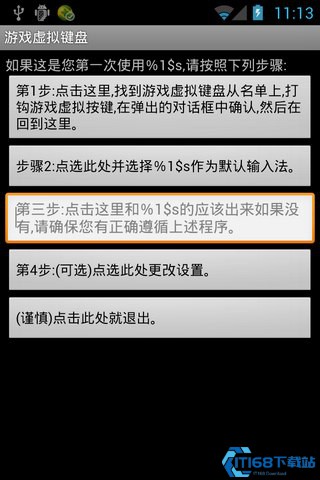
虚拟游戏键盘怎么设置?
1、在本站下载安装,运行软件,手机需要root,进入以下界面;

2、开启游戏键盘;

3、再回到首界面选择游戏键盘输入法;
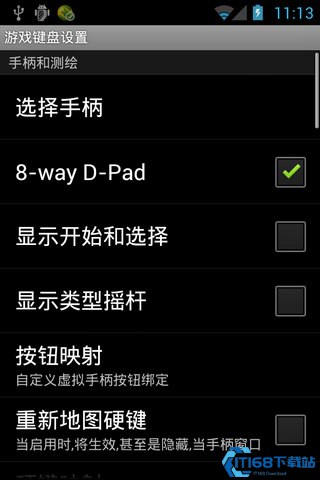
4、输入设备 选择"本机/usb控制";
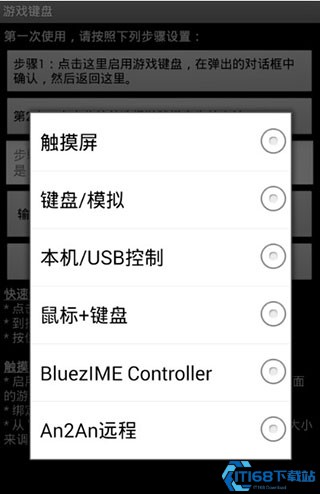
5、点击使用模式,可自由进行选择;
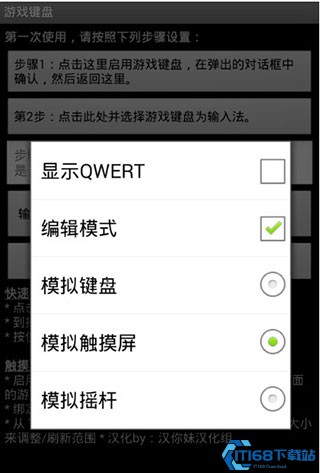
6、在设置界面,勾选热键、预先输入、触摸屏模式;

7、点击内部选项菜单,按下图设置;

注意: 显示开始与选择和显示模拟摇杆 推荐关闭
8、这时按音量上,调出虚拟手柄,使用左摇杆 和 使用右摇杆,此时键盘的wasd和ijkl对应着 左右摇杆,即图中的(1)(2)区;
说明:此时键盘的四个方向键对应着(3)区D-PAD,大家可以试试按键盘方向键。若不想用他们,可以自己定义;

9、打开游戏,如下图所示:
注:调整虚拟手柄和游戏里的按键对应着位置。

虚拟游戏键盘常见问题有什么?
1、如何在目标应用程序(例如游戏)中调出游戏键盘?
根据设备、ROM 和目标应用程序,有许多不同的方法可以调用软键盘,例如:
一些应用程序内置了调用软键盘的选项
部分设备支持长按【菜单】键调出软键盘
GameKeyboard 还提供了其他方法,以防上述方法无法使用:
切换到 GameKeyboard Launcher,点击“退出后调出键盘”按钮,然后切换回来
打开“设置->使用热键”然后使用[Vol. Up]/[Mouse Middle] 作为热键
启用“设置->使用热点”,然后点击热点屏幕一角
2、如何在屏幕游戏手柄和 QWERTY 键盘之间切换?
方法 1:将“[Back] Key Action”设置为“Show Action Menu”或“Swap Gamepad/Keyboard”,然后长按[Back] Key。
方法 2:启用“向左/向右滑动操作”,然后在虚拟游戏手柄上执行水平滑动。
方法 3:使用“Button Mappings”/“Hardkey Mappings”绑定一个虚拟/物理按键到“[S] Swap Gamepad/Keyboard”,然后点击对应的按键。
方法 4:从 GameKeyboard Launcher 启用“使用模式 -> 显示 Qwerty”,然后它将默认显示 Qwerty 而不是 Gamepad。
虚拟游戏键盘怎么游客登录?
1、打开虚拟游戏键盘app。
2、在页面点击游客登录。
3、输入身份信息进行认证。
4、认证成功进行登录。
虚拟游戏键盘常见问题有什么?
1. 为什么我的账号无法登录?
答:可能是因为网络连接不稳定或者账号密码输入错误,请检查网络连接和账号密码是否正确。
2. 如何退出账号?
答:在主界面点击头像进入个人信息页面,点击右上角的菜单按钮,选择“退出登录”即可退出当前账号。
《虚拟游戏键盘》软件优势:
1.采取的是多点触摸的方式,在手机屏幕上可以使用手柄和虚拟键盘。
2.拥有多达12个按键,每一个按键都可以设置不同的功能,设置更好的技能连招。
3.采用的是虚拟映射的方式,更好的对按键进行配置,有效的进行选择。
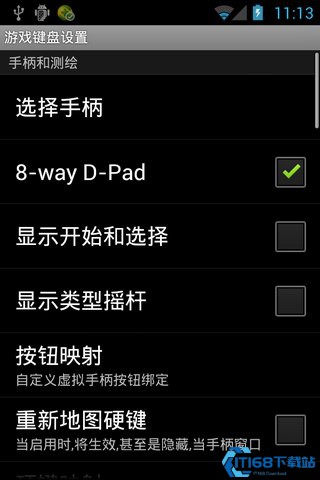
《虚拟游戏键盘》软件亮点:
1.加入了自动宏命令控制方式,操作起来也更加轻松。
2.具有虚拟鼠标功能,模拟鼠标操作,让用户也更加满意。
3.多种方案可以快速进行切换,一键点击就能够切换完成,操作起来更加快速。
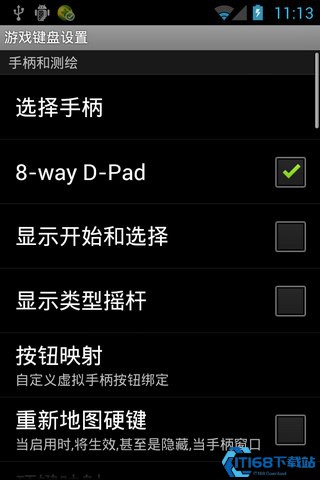
《虚拟游戏键盘》软件测评:
拥有详细的使用教程,每一项功能都有文字使用说明,加入了引导提示,可以让用户更好的上手。
- 版本: v6.1.0
- 语言: 简体中文
- 大小: 6.80M
- 平台:安卓/IOS